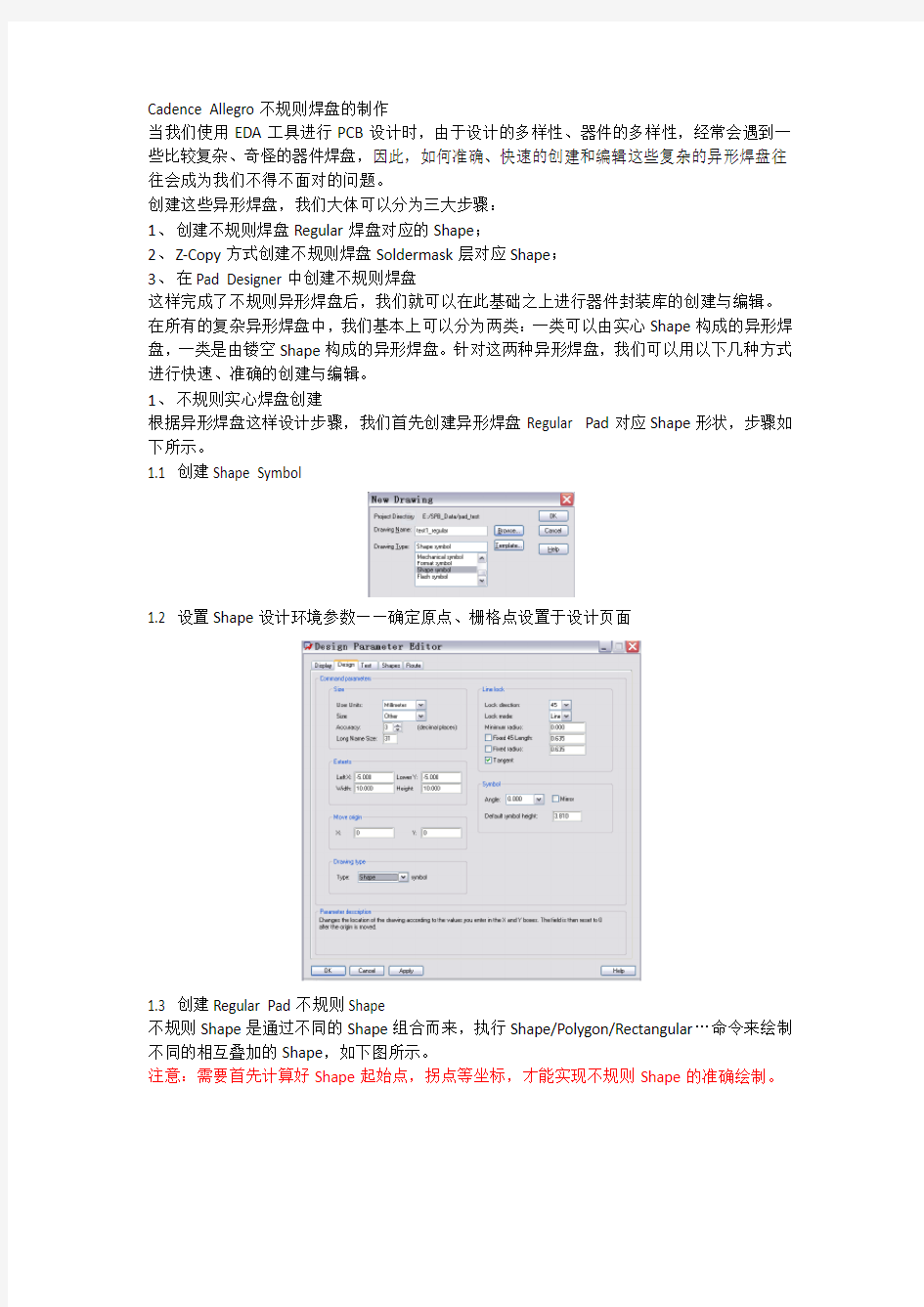
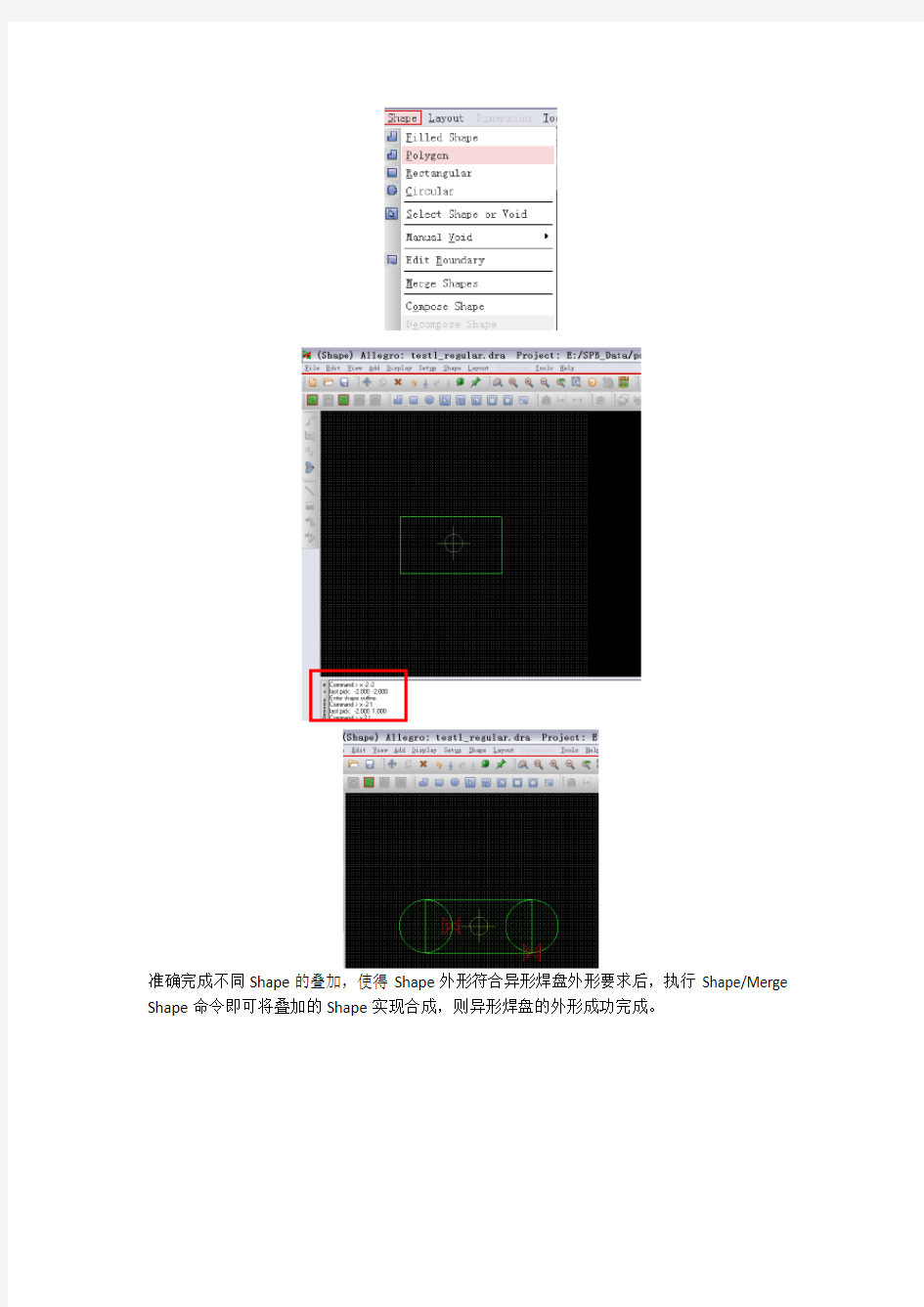
Cadence Allegro不规则焊盘的制作
当我们使用EDA工具进行PCB设计时,由于设计的多样性、器件的多样性,经常会遇到一些比较复杂、奇怪的器件焊盘,因此,如何准确、快速的创建和编辑这些复杂的异形焊盘往往会成为我们不得不面对的问题。
创建这些异形焊盘,我们大体可以分为三大步骤:
1、创建不规则焊盘Regular焊盘对应的Shape;
2、Z-Copy方式创建不规则焊盘Soldermask层对应Shape;
3、在Pad Designer中创建不规则焊盘
这样完成了不规则异形焊盘后,我们就可以在此基础之上进行器件封装库的创建与编辑。在所有的复杂异形焊盘中,我们基本上可以分为两类:一类可以由实心Shape构成的异形焊盘,一类是由镂空Shape构成的异形焊盘。针对这两种异形焊盘,我们可以用以下几种方式进行快速、准确的创建与编辑。
1、不规则实心焊盘创建
根据异形焊盘这样设计步骤,我们首先创建异形焊盘Regular Pad对应Shape形状,步骤如下所示。
1.1 创建Shape Symbol
1.2 设置Shape设计环境参数——确定原点、栅格点设置于设计页面
1.3 创建Regular Pad不规则Shape
不规则Shape是通过不同的Shape组合而来,执行Shape/Polygon/Rectangular…命令来绘制不同的相互叠加的Shape,如下图所示。
注意:需要首先计算好Shape起始点,拐点等坐标,才能实现不规则Shape的准确绘制。
准确完成不同Shape的叠加,使得Shape外形符合异形焊盘外形要求后,执行Shape/Merge Shape命令即可将叠加的Shape实现合成,则异形焊盘的外形成功完成。
保存该Shape,以便Pad Designer调用进行焊盘设计。
1.4 创建Soldermask Pad不规则Shape
由于焊盘Soldermask层比之Regular Pad大出0.1mm左右,使我们需要在上图所示的Regular Shape上外扩0.1mm左右,成为新的不规则Shape,以便可以在Pad Designer中被调用至焊盘阻焊层。如何快速、精确的做到异形Shape外扩0.1mm,就需要我们进行如下的操作。(1)将以上创建的Regular Shape输出对应的Sub-Drawing,以便复用。
(2)创建备用的11.brd PCB文件,并按照坐标精确、完善的导入刚刚Regular Shape对应铜皮的Sub-Drawing。
(3)执行Edit/Z-Copy命令,在Option窗口选择Expand等比例放大该Shape,然后点击参考Shape(Regular Shape),进行该Shape的等比例缩放。
在此基础上,删除原始参考Shape,即可得到异形焊盘对应的阻焊层Shape,如下图所示,该Shape是Regular Shape的等比例外扩0.1mm得到的。
然后,执行File/Export/Sub-Drawing命令,将该阻焊层Shape输出复用文件
1.5 创建异形焊盘阻焊层Shape Symbol
创建新的Shape Symbol,并导入上面刚刚输出的Sub-Drawing文件,根据坐标精确定位该Shape。
当然该阻焊层Shape Symbol的制作方法并不是一定通过这种方式,我们可以通过继续计算外扩Regular Shape后的精确坐标来确定阻焊层Shape。
1.6 加载不规则Shape路径
1.7 创建不规则焊盘
执行Pad Designer创建新的不规则焊盘,在Layers窗口,选择不规则焊盘Regular Pad和Soldermask Pad对应的不规则Shape。
保存该异形焊盘,则在制作封装时即可使用这种实心Shape对应的异形焊盘。
1.8 不规则焊盘的验证
创建新的封装,并调用以上制作的不规则焊盘。观察这些焊盘,我们可以看到,焊盘的Regular Pad以及Soldermask Pad。
2.不规则空心焊盘创建
我们经常需要使用空心的焊盘,例如手机按键,如下图所示,铜皮处是将来的焊盘Regular Pad。
2.1 创建基本空心Shape
2.2 封闭Shape开口
执行矩形挖空命令,并在环形Shape上切极小的开口,如宽度0.1mil的开口。
注意:Allegro不能保存封闭的环形Shape,必须开口方能正常保存Shape,并且对于PCB加工而言,如此0.1mil极小的口空隙会被忽略。
完成该Regular Shape后,按照上面所介绍的E-Copy或者精确坐标定位的方式,完成Soldermak Pad对应的外扩0.1mm的圆环形Shape(带极小开口)。
2.3 创建空心焊盘
在Pad Designer中调用以上制作的两个环形带口Shape以做Regular Pad和Soldermak Pad,即可完成该焊盘的正确制作,如下图所示。
2.4 环形不规则焊盘验证
创建测试封装库,并调用上面创建的环形不规则焊盘,如下图示。我们可以基本忽略极小的开口,在PCB加工中,该焊盘将是完整的环形不规则焊盘。
综合以上所述,我们按照这种步骤,即可精确、完整、快速的完成不规则的焊盘,其他不规则焊盘将都在此方法基础上进行设计。
焊盘、封装设计 1. 直插焊盘尺寸 设引脚实际直径P Drill diameter:D=P+0.3(P<=1mm);P+0.4(P>1mm&&D<=2mm);P+0.5mm(P>2mm)Regular pad:D+0.4(D<1.27mm);D+0.76(D>1.27mm);D+1mm(Drill为矩形或椭圆形)Flash焊盘:内径=Drill diameter+0.5mm;外径=Regular pad+0.5mm; Anti pad:Regular pad+0.5mm; Flash的创建:保证flash的spoke的宽度,通常为10mil(0.254mm)以上 直插式焊盘不需要PasteMask层,因为直插焊盘不用贴片。 2. 表贴焊盘尺寸 根据DataSheet或使用Orcad library builder生成,然后修改,注意阻焊层不要重叠 3. 直插焊盘钻孔符号 直插焊盘需要添加钻孔符号Drill/Slot symbol,制作光绘文件的时候用的一些表识符号,Figure,一般选择Hexagon X,六边形;Characters用A,Width和Height都是根据Drill的大小来填写,一般和Drill一样大。 4. 焊盘各层含义说明 Solder mask:阻焊层,PCB上绿油那部分,比焊盘大0.1mm或0.05mm(视具体情况而定)Paste mask:助焊层,<=实际焊盘大小,贴片钢网用,通常等于焊盘大小(BGA一般小于焊盘) Film mask:预留层,用户添加自定义信息 Thermal relief:热风焊盘,用于避免焊接时散热过快,当器件引脚与负片层平面连接时使用,通过热风焊盘将drill和负片层连接,掏空的区域就是制作的Flash(Flash中的铜皮就是负片掏空部分) Anti pad:抗电边距,防止引脚与其他网络相连,其直径即为避让圆形的直径;当焊盘的网络与负片层网络不同时,通过Anti Pad将负片层和drill进行隔离,以避开负片层网络。Regular pad:正片层正规焊盘,主要与top layer,bottom layer,internal layer进行连接,一般top和bottom一会做成负片,不用设置Thermal pad和Anti pad。 5. 不同焊盘必须层 a、通孔类焊盘Drill Plated
OrCADCaptureCIS(Cadence原理图绘制) 1,打开软件........................................ 2,设置标题栏..................................... 3,创建工程文件................................... 4,设置颜色........................................ 2.制作原理库.......................................... 1,创建元件库...................................... 2,修改元件库位置,新建原理图封库................. 3,原理封装库的操作............................... 3.绘制原理图.......................................... 1.加入元件库,放置元件............................ 2.原理图的操作.................................... 3.browse命令的使用技巧 ........................... 4.元件的替换与更新................................ 4.导出网表............................................ 1.原理图器件序号修改.............................. 2.原理图规则检查.................................. 3.显示DRC错误信息................................ 4.创建网表........................................ 5.生成元件清单(.BOM)..................................
焊盘制作 1.1 用Pad Designer制作焊盘 Allegro中制作焊盘的工作叫Pad Designer,所有SMD焊盘、通孔焊盘以及过孔都用该工具来制作。 打开程序->Cadence SPB 16.2->PCB Editer utilities->Pad Designer,弹出焊盘制作的界面,如图1.1所示。 图1.1 Pad Designer工具界面 在Units下拉框中选择单位,常用的有Mils(毫英寸),Millimeter(毫米)。根据实际情况选择。 在Hole type下拉框中选择钻孔的类型。有如下三种选择:
Circle Drill:圆形钻孔; Oval Slot:椭圆形孔; Rectangle Slot:矩形孔。 在Plating下拉框中选择孔的金属化类型,常用的有如下两种: Plated:金属化的; Non-Plated:非金属化的。 一般的通孔元件的管脚焊盘要选择金属化的,而元件安装孔或者定位孔则选择非金属化的。 在Drill diameter编辑框中输入钻孔的直径。如果选择的是椭圆或者矩形孔则是Slot size X,Slot size Y两个参数,分别对应椭圆的X,Y轴半径和矩形的长宽。 一般情况下只要设置上述几个参数就行了,其它参数默认就可以。设置好以后单击Layers标签,进入如图1.2所示界面。
图1.2 Pad Designer Layers界面 如果制作的是表贴元件的焊盘将 Singel layer mode 复选框勾上。需要填写的参数有: BEGINLAYER层的Regular Pad; SOLDEMASK_TOP层的Regular Pad; PASTEMASK_TOP层的Regular Pad。 如图1.3所示。 图1.3 表贴元件焊盘设置 如果是通孔焊盘,需要填写的参数有: BEGINLAYER层的Regular Pad,Thermal Relief,Anti Pad;DEFAULTINTERNAL层的Regular Pad,Thermal Relief,Anti Pad;
第一章设计流程 传统的硬件系统设计流程如图1-1所示,由于系统速率较低,整个系统基本工作在集中参数模型下,因此各个设计阶段之间的影响很小。设计人员只需要了解本阶段的基本知识及设计方法即可。但是随着工艺水平的不断提高,系统速率快速的提升,系统的实际行为和理想模型之间的差距越来越大,各设计阶段之间的影响也越来越显著。为了保证设计的正确性,设计流程也因此有所变动,如图1-2所示,主要体现在增加了系统的前仿真和后仿真。通过两次仿真的结果来预测系统在分布参数的情况下是否能够工作正常,减少失败的可能性。 细化并调整以上原理图设计阶段的流 程,并结合我们的实际情况,原理图设计 阶段应该包括如下几个过程: 1、 阅读相关资料和器件手册 在这个阶段应该阅读的资料包括,系统的详细设计、数据流分析、各器件手册、器件成本等。 2、 选择器件并开始建库 在这个阶段应该基本完成从主器件到各种辅助器件的选择工作,并根据选择结果申请建库。 3、 确认器件资料并完成详细设计框图 为保证器件的选择符合系统的要求,在这一阶段需要完成各部分电路具体连接方式的设计框图,同时再次确认器件的相关参数符合系统的要求,并能够和其他器件正确配合。 4、 编写相关文档 这些文档可以包括:器件选择原因、可替换器件列表、器件间的连接框图、相关设计的来源(参考设计、曾验证过的设计等),参数选择说明,高速连接线及其它信息说明。 5、 完成EPLD 内部逻辑设计,并充分考虑可扩展性。
在编写相关文档的的同时需要完成EPLD内部逻辑的设计,确定器件容量及连接方式可行。 6、使用Concept-HDL绘制原理图 7、检查原理图及相关文档确保其一致性。 以上流程中并未包括前仿真的相关内容,在设计中可以根据实际情况,有选择的对部分重要连线作相关仿真,也可以根据I/O的阻抗,上升下降沿变化规律等信息简单分析判断。此流程中的各部分具体要求、注意事项、相关经验和技巧有待进一步完善。
Allegro元件封装(焊盘)制作方法总结 ARM+Linux底层驱动 2009-02-27 21:00 阅读77 评论0 字号:大中小 https://www.doczj.com/doc/4717897640.html,/html/PCBjishu/2008/0805/3289.html 在Allegro系统中,建立一个零件(Symbol)之前,必须先建立零件的管脚(Pin)。元件封装大体上分两种,表贴和直插。针对不同的封装,需要制 作不同的Padstack。 Allegro中Padstack主要包括以下部分。 1、PAD即元件的物理焊盘 pad有三种: 1. Regular Pad,规则焊盘(正片中)。可以是:Circle 圆型、S quare 方型、Oblong 拉长圆型、Rectangle 矩型、Octagon 八 边型、Shape形状(可以是任意形状)。 2. Thermal relief 热风焊盘(正负片中都可能存在)。可以是: Null(没有)、Circle 圆型、Square 方型、Oblong 拉长圆型、 Rectangle 矩型、Octagon 八边型、flash形状(可以是任意形 状)。 3. Anti pad 抗电边距(负片中使用),用于防止管脚与其他的网 络相连。可以是:Null(没有)、Circle 圆型、Square 方型、 Oblong 拉长圆型、Rectangle 矩型、Octagon 八边型、Shape形 状(可以是任意形状)。 2、SOLDERMASK:阻焊层,使铜箔裸露而可以镀涂。 3、PASTEMASK:胶贴或钢网。 4、FILMMASK:预留层,用于添加用户需要添加的相应信息,根据需要使用。 表贴元件的封装焊盘,需要设置的层面及尺寸: Regular Pad: 具体尺寸根据实际封装的大小进行相应调整后得到。推荐使用《IPC-SM-78 2A Surface Mount Design and Land Pattern Standard》中推荐的尺寸进行尺寸设计。同时推荐使用IPC-7351A LP Viewer。该软件包括目前常用的大多数S
手工制作表贴类元件封装 1贴片元件焊盘制作 1.1打开 Pad Designer PCB Editor Utilities > Pad Desig ner 1.2Layers 选项勾选 Signle layer mode ( Parameters 选项不做设置) 可在Parameters>Summary 查看到Single Mode: on,制作贴片类元件焊盘必须勾选。 1.3BEGIN LAYER 顶层(焊盘实体):在Regular Pad (常规焊盘)中,选择Geometry下拉列表,确认焊盘的型状,输入焊盘的width、height。 (注意:贴片类元件焊盘Thermal Relief > Anti Pad选择Null。) 焊盘形状: Null (空)、Circle (圆形)、Square (正方形)、Oblong (椭圆形)、Rectangle (长方形)、Octagon (八边形)、Shape (形状、任意形状) 1.4PASTEMASK_TOP 钢网层、锡膏防护层:印锡膏用,为非布线层,与BEGIN LAYER的设置一致。 1.5SOLDERMASK_TOP 阻焊层:绿油开窗(就是焊盘与绿油中间位置,没铜皮也没绿油),焊盘尺寸比BEGIN LAYER大(IPC 7351标准),自已设置大2mil。 (这里的2mil是指边到边,如果是个正方形焊盘,那么soldermask的边长比焊盘的实际边长要大4mil,BGA的焊盘也不例外。) 1.6焊盘保存 File下拉菜单中,选择Save/Save as,保存焊盘(保存至symbols文件夹内),焊盘制 作完成。 2贴片元件封装制作 2.1打开 PCB Editor PCB Editor >Allegro PCB Desig n GXL 2.2新建封装符号 File> New,弹出New Drawing对话框,Drasing Name输入新建圭寸装的名称,点击Browse 选择圭寸装存放的路径,Drawing Type 选择Package symbol。 2.3设置制作封装的图纸尺寸、字体设置 图纸尺寸:Setup>Desig n Parameter Editor>Desig n ,Comma nd parameters 中Size 选择Other,Accuracy (单位精度)填4 ;将Extents 中:Left X、Lower Y (绝对坐标,中心原点,都设置为图纸大小的一半,这样就保证原点在图纸正中间位置)进行设置;图纸尺寸一般可设置为Width (600mil )、Height (600mil),这样制作为元件封装,可减小存储空间。 字体设置: 2.4设置栅格点大小Setup>Grid,Spacingx、y 方便封装制作。 2.5加载已制作好的焊盘Layout>P in 右侧Options选项 Connect (有电气属性):勾Or Text Seup Width Hraght 、」 1mil,Offsetx、y 设 0,,将栅格设置为1mil, 2l^https://www.doczj.com/doc/4717897640.html, 3|38.0Q 4147.00 5BG.OO 占驗庐nic |25.0C |3fli0 ESOO /b.UU lf l 11 - t- n |93.0Q [riTno 131.00 ■I11 Fl 1药B ia& iio iiri i i i
夜猫PCB 工作室,专业高速PCB 设计 https://www.doczj.com/doc/4717897640.html, 电话:400-050-6860 异型焊盘制作 袁荣盛 一般不规则的焊盘称为异型焊盘,典型的有金手指、大型的器件焊盘或者是板子上需要 添加特殊形状的铜箔(可以制作一个特殊封装代替)。 打开 Allegro ,新建一个 Shape 封装,命名后点击 Browse (注意一定要保存在图 2 所示 的路径或者保存在其他的路径然后修改图 2 的路径)。 图 1 - 1 - 图 2 切记:保存的路径和图 2 所示的路径为同一路径,否则制作焊盘时将没有 Shape 文件调用。
夜猫PCB工作室,专业高速PCB设计https://www.doczj.com/doc/4717897640.html,电话:400-050-6860 上述设置好之后,即可绘制 Shape,首先执行操作 SETUP-Drawing Size 调出命令框修改设置如下:其中单位视使用者情况而定,可以不作修改,而 Type 一定要设置为 Package。 图 3 设置完毕后可点击 Shape-Polygon 在控制栏的 Option 栏会出现图 4 所示界面,点击鼠标即可绘制 Shape,如果有精度要求需要用命令进行绘制,这里不在详细叙述。 图 4 这时一定要设置 Type 属性为 Shape,然后点击 save 保存即可。
夜猫PCB工作室,专业高速PCB设计https://www.doczj.com/doc/4717897640.html,电话:400-050-6860 图 5 打开 Pad 编辑器 Pad Designer,Parameters 页面的设置不再赘述。在 Layers 页面正焊 盘选择 Shape,然后选择路径即可出现图 6 所示界面: 图 6 基本操作完毕,后续的其他操作与制作普通焊盘无异。但一般制作焊盘的的过程中需要 的尺寸相同,即可以调用同一个 制作 Soldermask 和 Pastemask,后者的尺寸可以和 Pin Shape,而前者的尺寸一般比 Pin 的尺寸大一点,所以需要制作两个尺寸不同的 Shape。
Cadence原理图库设计 一.工具及库文件目录结构 Cadence提供Part Developer库开发工具供大家建原理图库使用。 Cadence 的元件库必具备如下文件目录结构为: Library----------cell----------view(包括Sym_1,Entity,Chips,Part-table) Sym_1:存放元件符号 Entity:存放元件端口的高层语言描述 Chips:存放元件的物理封装说明和属性 Part-table:存放元件的附加属性,用于构造企业特定部件 我们可以通过定义或修改上述几个文件的内容来创建和修改一个元件库,但通过以下几个步骤来创建元件库则更直观可靠一些。 二.定义逻辑管脚 在打开或新建的Project Manager中,如图示,打开Part Developer。 然后出现如下画面, 点击Create New,下图新菜单中提示大家选择库路径,新建库元件名称及器件类型。
点击ok后,Part Developer首先让大家输入元件的逻辑管脚。一个原理图符号可以有标量管脚和矢量管脚。 标量管脚在符号中有确定位置,便于检查信号与管脚的对应,但矢量管脚却可使原理图更简洁,适用于多位 总线管脚。 点击上图中的Edit,编辑器会让我们对首或尾带有数字的字符串的多种输入方式(A1; 1A; 1A1)进行选择,一但选定,编辑器即可对同时具有数字和字母的管脚输入进行矢量或标量界定。 管脚名首尾均不带数字的字符串如A; A1A则自动被识别为标量管脚。 按照元件手册决定管脚名称及逻辑方向,选择是否为低电平有效,点击ADD即可加入新的管脚。 (注:不论是标量或矢量管脚,均可采用集体输入,如在Pin Names栏可输入A1-A8, 1C-16C)
A l l e g r o表贴类元件焊 盘与封装制作 Company Document number:WTUT-WT88Y-W8BBGB-BWYTT-19998
手工制作表贴类元件封装 1贴片元件焊盘制作 1.1打开Pad Designer PCB Editor Utilities > Pad Designer 1.2L ayers选项勾选 Signle layer mode(Parameters选项不做设置) 可在Parameters>Summary 查看到Single Mode: on,制作贴片类元件焊盘必须勾选。 1.3B EGIN LAYER 顶层(焊盘实体):在Regular Pad(常规焊盘)中,选择Geometry下拉列表,确认焊盘的型状,输入焊盘的width、height。 (注意:贴片类元件焊盘Thermal Relief、Anti Pad选择Null。) 焊盘形状: Null(空)、Circle(圆形)、Square(正方形)、Oblong(椭圆形)、Rectangle(长方形)、Octagon(八边形)、Shape(形状、任意形状) 1.4PASTEMASK_TOP 钢网层、锡膏防护层:印锡膏用,为非布线层,与BEGIN LAYER的设置一致。 1.5SOLDERMASK_TOP 阻焊层:绿油开窗(就是焊盘与绿油中间位置,没铜皮也没绿油),焊盘尺寸比BEGIN LAYER大(IPC 7351标准),自已设置大2mil。 (这里的2mil是指边到边,如果是个正方形焊盘,那么soldermask的边长比焊盘的实际边长要大4mil,BGA的焊盘也不例外。) 1.6焊盘保存 File下拉菜单中,选择Save/Save as,保存焊盘(保存至symbols文件夹内),焊盘制作完成。 2贴片元件封装制作 2.1打开PCB Editor PCB Editor >Allegro PCB Design GXL
Pad Designer(Cadence焊盘制作) 1.打开软件 (3) 1.Pad Designer(用于制作过孔、表贴、通孔焊盘) (3) 2.PCB Editor(用于制作Flash热风焊盘,PCB封装库) (4) 2.焊盘的制作 (6) 1.热风焊盘的制作(Flash) (6) 2.通孔焊盘制作 (7) 3.贴片焊盘制作 (8) 4.过孔的制作 (10) 5.MARK点的制作 (12) 3.修改添加器件焊盘、PCB封装、MARK点、过孔库路径 (14) 4.元件封装的制作 (15) 1.打开PCB Editor软件 (15) 2.创建元器件封装 (15) 3.设置图纸尺寸 (16) 4.设置格点 (16) 5.放置焊盘 (17) 6.加入装配层框 (18) 7.加入丝印框 (18) 8.放置Place Bound(防止器件重叠) (19) 9.放置参考编号 (19) 10.File------Save As保存在器件库路径下 (20) 设计目的:制作一个USB的PCB封装,如图:
1.打开软件 1.Pad Designer(用于制作过孔、表贴、通孔焊盘)
2.PCB Editor(用于制作Flash热风焊盘,PCB封装库) 注:此设计仅用于金属化有电气连接属性的通孔类焊盘设计制作,表贴器件可不执行此操作。 根据器件管脚尺寸来确定: 通孔直径=管脚直径+0.3mm flash焊盘内径=通孔直径+0.5mm flash焊盘外径=通孔直径+0.8mm 开口尺寸=通孔直径-0.3mm
2.焊盘的制作 1.热风焊盘的制作(Flash) 1.打开PCB Editor软件 2.选择file-------New 3.选择Add-------Flash
Cadence SPB 15.7 快速入门视频教程 的SPB 16.2版本 第01讲 - 第15讲:OrCAD Capture CIS原理图创建 第16讲 - 第26讲:Cadence Allegro PCB创建封装 第27讲 - 第36讲:Cadence Allegro PCB创建电路板和元器件布局 第37讲 - 第46讲:Cadence Allegro PCB设置布线规则 第47讲 - 第56讲:Cadence Allegro PCB布线 第57讲 - 第60讲:Cadence Allegro PCB后处理、制作光绘文件 第1讲 课程介绍,学习方法,了解CADENCE软件 1.要开发的工程 本教程以下面的例子来开始原理图设计和PCB布线 2.教程内容
3.软件介绍 Design Entry CIS:板级原理图工具 Design Entry HDL:设计芯片的原理图工具,板级设计不用 Layout Plus:OrCAD自带的PCB布线工具,功能不如PCB Editor强大 Layout Plus SmartRoute Calibrate:OrCAD自带的PCB布线工具,功能不如PCB Editor强大PCB Editor:Cadence 的PCB布线工具 PCB Librarian:Cadence 的PCB封装制作工具 PCB Router:Cadence 的自动布线器 PCB SI:Cadence 的PCB信号完整性信号仿真的工具 SigXplorer:Cadence 的PCB信号完整性信号仿真的工具 4.软件列表
5.开始学习Design Entry CIS 启动:Start/Cadence SPB 16.2/Design Entry CIS 启动后,显示下图: 里面有很多选项,应该是对应不同的License 本教程使用:OrCAD Capture CIS 我个人认为:Allegro PCB Design CIS XL是所有可选程序中,功能最强大的,但不知道,强在哪里;而且本教程的原理图文件可以使用上表中不同的程序打开 6.选择OrCAD Capture CIS,启动后显示下图
Allegro学习笔记之6——热风焊盘在Protel中,焊盘或过孔都很简单,只要定义内外径就可以了,在Allerro 中焊盘的结构如下图: Soldermask_TOP EDA365论坛$ L) y) N( w% D% m5 s1 x Soldermask _BOTTOM 是指阻焊层我们常说的绿油层(不过阻焊层的颜色,不只是绿色的,还有红色、蓝色、黑色和白色的等等),是电路板的非布线层,用于制成丝网漏印板,将不需要焊接的地方涂上阻焊剂。由于焊接电路板时焊锡在高温下的流动性,所以必须在不需要焊接的地方涂一层阻焊物质,防止焊锡流动、溢出引起短路。在阻焊层上预留的焊盘大小,要比实际焊盘大一些,其差值一般为10~20mil,在Pad_Design 工具中可以进行设定。 Pastemask_TOP Pastemask _BOTTOM 锡膏防护层(Paste Mask):
为非布线层,该层用来制作钢膜(片),而钢膜上的孔就对应着电路板上的SMD 器件的焊点。在表面贴装(SMD)器件焊接时,先将钢膜盖在电路板上(与实际焊盘对应),然后将锡膏涂上,用刮片将多余的锡膏刮去,移除钢膜,这样SMD 器件的焊盘就加上了锡膏,之后将SMD 器件贴附到锡膏上去(手工或贴片机),最后通过回流焊机完成SMD 器件的焊接。 通常钢膜上孔径的大小会比电路板上实际的焊点小一些,这个差值在 Pad_Design 工具中可以进行设定。 Thermal relief(花焊盘/热风焊盘):也叫热风焊盘,防散热热分焊盘。热风焊盘有以下两个作用: (1)防止散热。由于电路板上电源和地是由大片的铜箔提供的,所以为了防止因为散热太快而造成虚焊,故电源和接地过孔采用热风焊盘形式; (2)防止大片铜箔由于热胀冷缩作用而造成对过孔及孔壁的挤压,导致孔壁变形。 Thermal relief(热风焊盘)建立 (1)启动Allegro PCB Design 610—>选择“File”—>“New…”—>弹出“New Drarwing”对话框—>在“Drawing Type”中选择“Flash symbol”,再确定热风焊盘的名字“f20-36-10”(内径20mil,外径36mil,开口10mil)。 (2)选择“Setup”—>“Drawing Size…”命令—>设置图纸尺寸。
C d e n c e A l l e g r o元件 封装制作流程含实例 HUA system office room 【HUA16H-TTMS2A-HUAS8Q8-HUAH1688】
Cadence Allegro元件封装制作流程 1.引言 一个元件封装的制作过程如下图所示。简单来说,首先用户需要制作自己的焊盘库Pads,包括普通焊盘形状Shape Symbol和花焊盘形状Flash Symbol;然后根据元件的引脚Pins选择合适的焊盘;接着选择合适的位置放置焊盘,再放置封装各层的外形(如Assembly_Top、Silkscreen_Top、Place_Bound_Top等),添加各层的标示符Labels,还可以设定元件的高度Height,从而最终完成一个元件封装的制作。 下面将分表贴分立元件,通孔分立元件,表贴IC及通孔IC四个方面来详细分述元件封装的制作流程。 2.表贴分立元件 分立元件一般包括电阻、电容、电感、二极管、三极管等。
对于贴片分立元件,以0805封装为例,其封装制作流程如下: 2.1.焊盘设计 2.1.1.尺寸计算 表贴分立元件,主要对于电阻电容,焊盘尺寸计算如下: 其中,K为元件引脚宽度,H为元件引脚高度,W为引脚长度,P为两引脚之间距离(边距离,非中心距离),L为元件长度。X为焊盘长度,Y为焊盘宽度,R为焊盘间边距离,G为封装总长度。则封装的各尺寸可按下述规则: 1)X=Wmax+2/3*Hmax+8 mil 2)Y=L,当L<50 mil;Y=L+ (6~10) mil,当L>=50 mil时 3)R=P-8=L-2*Wmax-8 mil;或者G=L+X。这两条选一个即可。个人觉得后者更容易理 解,相当于元件引脚外边沿处于焊盘中点,这在元件尺寸较小时很适合(尤其是当Wmax标得不准时,第一个原则对封装影响很大),但若元件尺寸较大(比如说钽电容
Cadence Allegro元件封装制作流程 1.引言 一个元件封装的制作过程如下图所示。简单来说,首先用户需要制作自己的焊盘库Pads,包括普通焊盘形状Shape Symbol和花焊盘形状Flash Symbol;然后根据元件的引脚Pins选择合适的焊盘;接着选择合适的位置放置焊盘,再放置封装各层的外形(如Assembly_Top、Silkscreen_Top、Place_Bound_Top等),添加各层的标示符Labels,还可以设定元件的高度Height,从而最终完成一个元件封装的制作。 下面将分表贴分立元件,通孔分立元件,表贴IC及通孔IC四个方面来详细分述元件封装的制作流程。 2.表贴分立元件 分立元件一般包括电阻、电容、电感、二极管、三极管等。 对于贴片分立元件,以0805封装为例,其封装制作流程如下: 2.1.焊盘设计 2.1.1.尺寸计算 表贴分立元件,主要对于电阻电容,焊盘尺寸计算如下:
其中,K 为元件引脚宽度,H 为元件引脚高度,W 为引脚长度,P 为两引脚之间距离(边距离,非中心距离),L 为元件长度。X 为焊盘长度,Y 为焊盘宽度,R 为焊盘间边距离,G 为封装总长度。则封装的各尺寸可按下述规则: 1) X=Wmax+2/3*Hmax+8 mil 2) Y=L ,当L<50 mil ;Y=L+ (6~10) mil ,当L>=50 mil 时 3) R=P-8=L-2*Wmax-8 mil ;或者G=L+X 。这两条选一个即可。个人觉得后者更容易理 解,相当于元件引脚外边沿处于焊盘中点,这在元件尺寸较小时很适合(尤其是当Wmax 标得不准时,第一个原则对封装影响很大),但若元件尺寸较大(比如说钽电容的封装)则会使得焊盘间距过大,不利于机器焊接,这时候就可以选用第一条原则。本文介绍中统一使用第二个。 注:实际选择尺寸时多选用整数值,如果手工焊接,尺寸多或少几个mil 影响均不大,可视具体情况自由选择;若是机器焊接,最好联系工厂得到其推荐的尺寸。例如需要紧凑的封装则可以选择小一点尺寸;反之亦然。 另外,还有以下三种方法可以得到PCB 的封装尺寸: ◆ 通过LP Wizard 等软件来获得符合IPC 标准的焊盘数据。 ◆ 直接使用IPC-SM-782A 协议上的封装数据(据初步了解,协议上的尺寸一般偏大)。 ◆ 如果是机器焊接,可以直接联系厂商给出推荐的封装尺寸。 2.1.2. 焊盘制作 Cadence 制作焊盘的工具为Pad_designer 。 打开后选上Single layer mode ,填写以下三个层: 1) 顶层(BEGIN LAYER ):选矩形,长宽为X*Y ; 2) 阻焊层(SOLDERMASK_TOP ):是为了把焊盘露出来用的,也就是通常说的绿油层 实际上就是在绿油层上挖孔,把焊盘等不需要绿油盖住的地方露出来。其大小为Solder Mask=Regular Pad+4~20 mil (随着焊盘尺寸增大,该值可酌情增大),包括X 和Y 。 3) 助焊层(PASTEMASK_TOP ):业内俗称“钢网”或“钢板”。这一层并不存在于印制板上, 而是单独的一张钢网,上面有SMD 焊盘的位置上镂空。这张钢网是在SMD 自动装配焊接工艺中,用来在SMD 焊盘上涂锡浆膏用的。其大小一般与SMD 焊盘一样,尺寸略小。 其他层可以不考虑。 侧视图 底视图 封装底视图
原理图设计规范 理念: 设计好一份规范的原理图对设计好PCB/跟机/做客户资料具有指导性意义,是做好一款产品的基础。 一、标准图框图幅 根据实际需要,我公司常用图幅为A2、A3、A4,并有标准格式的图框。其中每一图幅可根据方向分为Landscape(纵向)及Portrait(横向)。在选用图纸时,应能准确清晰的表达区域电路的完整功能。 二、电路布局 原理图的作用是表示电路连接关系,因此需要注意电路结构的易读性。一般可将电路按照功能划分成几个部分,并按照信号流程将各部分合理布局。连线时,需注意避免线条的不必要交叉,以免难于辨识。具体要求如下: 1. 各功能块布局要合理, 整份原理图需布局均衡. 避免有些地方很挤,而有些 地方又很松, PCB 设计同等道理. 2. 尽量将各功能部分模块化(如功放,RADIO, E.VOL, SUB-WOOFER 等),以便于同 类机型资源共享, 各功能模块界线需清晰. 3. 接插口(如电源/喇叭插座, AUX IN, RCA OUTPUT, KB/CD SERVO 接口等)尽 量分布在图纸的四周围, 示意出实际接口外形及每一接脚的功能. 4. 可调元件(如电位器), 切换开关等对应的功能需标识清楚. 5. 滤波器件(如高/低频滤波电容,电感)需置于作用部位的就近处. 6. 重要的控制或信号线需标明流向及用文字标明功能. 7. CPU 为整机的控制中心, 接口线最多. 故CPU周边需留多一些空间进行布线 及相关标注,而不致于显得过分拥挤. 8. CPU 的设置管脚(如AREA1/AREA2, CLOCK1/CLOCK2等)需于旁边做一表格进 行对应设置的说明. 9. 重要器件(如接插座,IC, TUNER 等)外框用粗体线(统一 0.5mm). 10. 元件标号照公司要求按功能块进行标识. 11. 元件参数/数值务求准确标识. 特别留意功率电阻一定需标明功率值, 高耐 压的滤波电容需标明耐压值. 12. 每张原理图都需有公司的标准图框,并标明对应图纸的功能,文件名,制图人 名/审核人名, 日期, 版本号.
Cadence Allegro不规则焊盘的制作 当我们使用EDA工具进行PCB设计时,由于设计的多样性、器件的多样性,经常会遇到一些比较复杂、奇怪的器件焊盘,因此,如何准确、快速的创建和编辑这些复杂的异形焊盘往往会成为我们不得不面对的问题。 创建这些异形焊盘,我们大体可以分为三大步骤: 1、创建不规则焊盘Regular焊盘对应的Shape; 2、Z-Copy方式创建不规则焊盘Soldermask层对应Shape; 3、在Pad Designer中创建不规则焊盘 这样完成了不规则异形焊盘后,我们就可以在此基础之上进行器件封装库的创建与编辑。在所有的复杂异形焊盘中,我们基本上可以分为两类:一类可以由实心Shape构成的异形焊盘,一类是由镂空Shape构成的异形焊盘。针对这两种异形焊盘,我们可以用以下几种方式进行快速、准确的创建与编辑。 1、不规则实心焊盘创建 根据异形焊盘这样设计步骤,我们首先创建异形焊盘Regular Pad对应Shape形状,步骤如下所示。 1.1 创建Shape Symbol 1.2 设置Shape设计环境参数——确定原点、栅格点设置于设计页面 1.3 创建Regular Pad不规则Shape 不规则Shape是通过不同的Shape组合而来,执行Shape/Polygon/Rectangular…命令来绘制不同的相互叠加的Shape,如下图所示。 注意:需要首先计算好Shape起始点,拐点等坐标,才能实现不规则Shape的准确绘制。
准确完成不同Shape的叠加,使得Shape外形符合异形焊盘外形要求后,执行Shape/Merge Shape命令即可将叠加的Shape实现合成,则异形焊盘的外形成功完成。
焊盘设计 在Allegro系统中,建立一个零件(Symbol)之前,必须先建立零件的管脚(Pin)。元件封装大体上分两种,表贴和直插。针对不同的封装,需要制作不同的Padstack。 图 1 通孔焊盘(图中的Thermal Relief使用Flash) 1. Regular Pad,规则焊盘。 "Circle 圆型 "Square 方型 "Oblong 拉长圆型 "Rectangle 矩型 "Octagon 八边型 "Shape形状(可以是任意形状)。 2. Thermal relief,热风焊盘。 "Null(没有) "Circle 圆型 "Square 方型 "Oblong 拉长圆型 "Rectangle 矩型 "Octagon 八边型 "flash形状(可以是任意形状)。 3. Anti pad,隔离PAD。起一个绝缘的作用,使焊盘和该层铜之间形成一个电气隔离,同时在电路板中证明一下焊盘所占的电气空间。 "Null(没有) "Circle 圆型 "Square 方型 "Oblong 拉长圆型 "Rectangle 矩型 "Octagon 八边型 "Shape形状(可以是任意形状)。 要注意的是 (1)负片时,Allegro使用Thermal Relief和Anti-Pad;(VCC和GND层) (2)正片时,Allegro使用Regular Pad。(信号层)
负片的Thermal Relief 负片的Anti-Pad 正片的Regular Pad 4. SOLDERMASK:阻焊层,使铜箔裸露而可以镀涂。 5. PASTEMASK:胶贴或钢网。 6. FILMMASK:预留层,用于添加用户需要添加的相应信息,根据需要使用。 通孔焊盘的设计: (1)打开“Allegro SPB.15.5”—>“PCB Editor Unilities”—>“Pad Designer” Type 选择焊盘的钻孔类型 Through 通过孔 Blind/Buried 盲孔/埋孔 Single 贴片式焊盘 由于成本和工艺的问题,即使是多层板,通常采用通过孔(Through),而不使用盲孔/埋孔 (Blind/Buried)。 "Internal layers 选择内层的结构 Fixed 锁定焊盘, 在输出内层Gerber时不能设置单一焊盘的输出方式, 会按照本来面貌输出. Optional 选择此项, 可以允许在输出内层Gerber时通过设置Artwork Control Form中Film Control栏的Suppress Unconnected pads来控制单一焊盘的输出方式. "Drill/Slot hole 选择钻孔尺寸 Hole type 钻孔的类型 Plating 孔壁是否上锡,包括Plane(孔壁上锡)、Non-Plated(孔壁不上锡)、Optional
原理图设计简介 本文简要介绍了原理图的设计过程,希望能对初学者有所帮助。 一.建立一个新的工程 在进行一个新的设计时,首先必须利用Project Manager 对该设计目录进行配置,使该目录具有如下的文件结构。 所用的文件库 信息。 Design directory 启动Project Manager Open: 打开一个已有Project . New :建立一个新的Project . 点击New 如下图: cadence 将会以你所填入的project name 如:myproject 给project file 和design library 分别命
名为myproject.cpm和myproject.lib 点击下一步 Available Library:列出所有可选择的库。包括cadence自带库等。Project Library:个人工程中将用到的所有库。如myproject_lib 点击下一步 点击下一步
点击Finish完成对设计目录的配置。 为统一原理图库,所有共享的原理图库统一放在CDMA硬件讨论园地----PCB设计专栏内。 其中:libcdma 目录为IS95项目所用的器件库。 libcdma1目录为IS95项目之后所用的器件库。 每台机器上只能存放一套共享的原理图库,一般指定放在D:盘的根目录下, 即:D:\libcdma , D:\libcdma1 ... * 注意:设计开始时,应该首先将机器上的库与共享的原理图库同步。 下面介绍如何将共享库加入到自己的工程库中。 点击Setup 点击Edit 编辑cds.lib文件。添入以下语句: define libcdma d:\libcdma define libcdma1 d:\libcdma1 则库libcdma , libcdma1被加入Availiable Library 项内。如下图:
CONCEPT-HDL原理图设计 一.创建新项目 1.用Project Manager建立Project *注意:在这里最好新建一个自己的设计目录并将所用库拷到本目录下,如果用默认的目录和库,很容易将目录结构搞乱。记住一定要编辑cds.lib文件 在Project Manager工具栏中选择File->New,将出现一个建立Project的对话框,按着提示新建了一个cpm文件并建立起了一个Lib:Cell:View:File结构的目录层次。其中Lib、Cell和View分别表示一组目录。在实际使用中发现,认识并理解这个结构,对学习这套工具的使用很有帮助。下图显示了一个典型的Lib:Cell:View目录结构: 由上图可以看出Lib目录是一个库目录,该目录下包含了所有的Cells。每个Cell目录下存放了一个设计(这里的设计是指PCB或芯片的设计,因此PCB中使用的芯片也被认为是一个设计而存在Cell目录下)的所有数据。这些数据又被分类归入各个VIEW。比如,UAS项目中交换板的Cell目录是SPB,在SPB下有schematic,symbol,package和physical等view目录。每个View目录下包含了一个设计的某一方面的数据。比如,原理图数据都被存放在sch_n VIEW(n表示原理图的版本号)。而Layout数据则被放physical下。
Allegro 中封装焊盘命名规则及设计方法 本文档主要目的是: 1.对目前所制作使用的焊盘库进行规范、整理,以便焊盘 一.对编辑焊盘的界面进行介绍 1. Allegro SPB 15.5\Pcb Edit Utilities\Pad Designer进入,如下图(1)所示 图(1) Type栏:定义设计焊盘的类型 ·Through----表示设计插针焊盘 ·Blind/Buried----表示设计盲/埋孔 ·Single----表示设计贴片式焊盘 Internal layers栏:控制单一的没与任何其它网络连接的焊盘在出内层Gerber时的输出方式·Fixed---锁定焊盘,在输出内层Gerber时不能设置单一焊盘的输出方式,会按照本来面貌输出 ·Optional----允许在输出内层Gerber时通过设置Artwork Control Form中Film Control栏的Suppress Unconnected pads来控制单一焊盘的输出方式
Untis栏:单位及精度选择 ·Untis----有五种单位选择,Mils(千分之一寸)、Inch(英寸)、Millmeter(毫米)、Centimeter (厘米)、Micron(微米) ·Decimal places---测量单位精度设定 Multiple drill栏:当焊盘中有多个孔时需设置此项 Drill hole栏:插针式焊盘的钻孔孔径及是否电镀的设置 ·Plating type----插针式焊盘是否电镀。点下拉菜单,plated(电镀)、Non-Plated(非电镀)、Optional(默认值) ·Size----插针式焊盘的钻孔孔径 ·Offset X:为0 ·Offset Y:为0 Drill symbol栏:设置钻孔符号及符号大小,不同孔径的孔所用的Drill symbol要不同·Figuer----设置钻孔符号,点下拉菜单,有十四种符号供选择 ·Circle圆形 ·Square正方形 ·Hexagon X六角形(横) ·Hexagon Y六角形(直) ·Octagon八角形 ·Cross 十字形 ·Diamond 鑽石形 ·Triangle 三角形 ·Oblong X 椭圆形(横) ·Oblong Y 椭圆形(直) ·Rectangle 长方形 ·Character---设置钻孔标示字符串 ·Width---设置符号的宽度 ·Height---设置符号的高度 2.打下焊盘编辑器,所图(2)所示: ·Thermal relief:热涨缩间隙,常用于相同NetList的填充铜薄与PAD的间隙 ·Anti Pad:抗电边距,常用于不同NetList的填充铜薄与PAD的间隙。 ·SolderMask:阻焊层,使铜箔裸露而可以镀涂。通常比焊盘大5mil ·PasteMask:胶贴或刚网层。设计大小与焊盘相同 ·Flash:Pad面的一种,只在负片层(除非不想使用自动布线)里显示。对于异形盘(如图2.1与2.2所示)可以先用AutoCAD先做外形,再DXF导入Allegro,在Allegro中使用Compose Shape功能填充,然后删除cline边界线,再把Shape移到正确的位置,更改文件类型为flash,存盘即可。 图(2.1)图(2.2)